Come creare uno script batch SyncToy per la sincronizzazione dei file in background
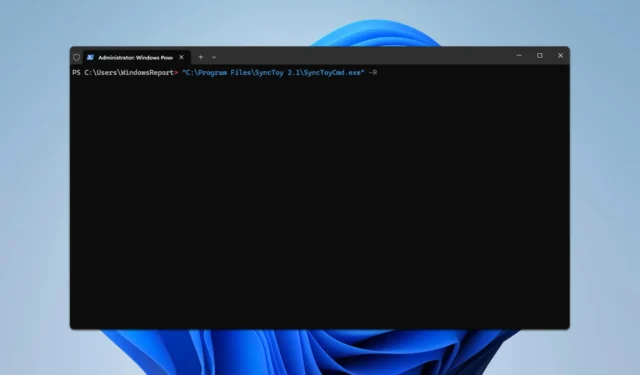
SyncToy è uno strumento obsoleto ma utile che può sincronizzare i file localmente, e molti si chiedono come creare uno script batch SyncToy. In questa guida, ti mostreremo i modi migliori per farlo.
Come posso creare uno script batch SyncToy?
Utilizzare Blocco note
- Aprire Blocco note .
- Incolla il seguente codice:
"C:\Program Files\SyncToy 2.1\SyncToyCmd.exe"-R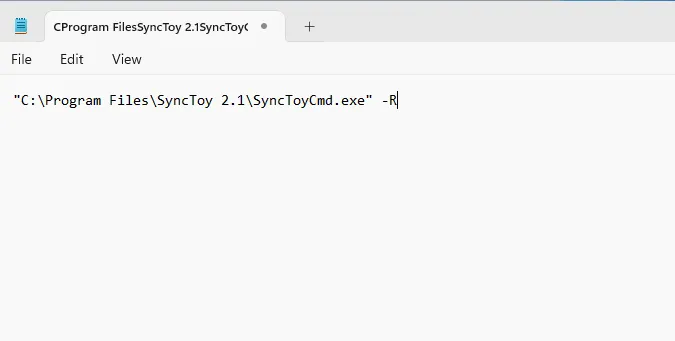
- Fare clic su File e scegliere Salva con nome .
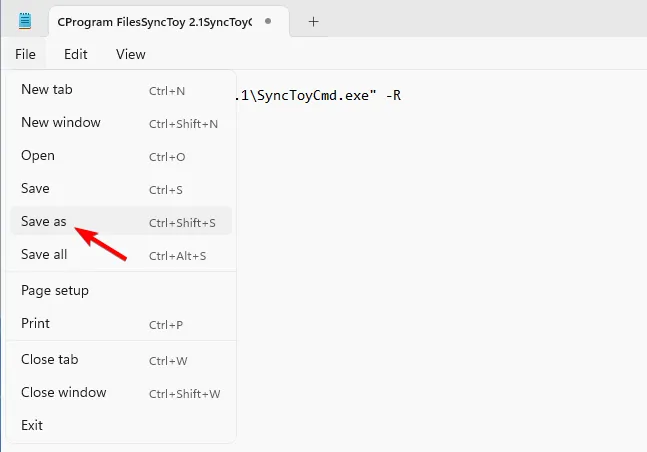
- Imposta Salva come tipo su Tutti i file . Immetti sync.bat come nome del file e fai clic su Salva.
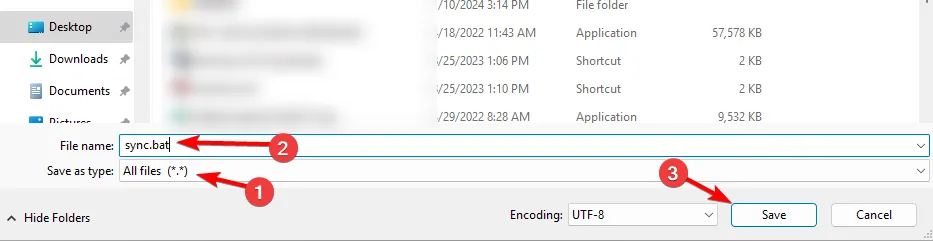
- Ora esegui il file sync.bat appena creato per sincronizzare i tuoi file.
Tieni presente che questo script sincronizzerà tutte le coppie di cartelle. Se vuoi sincronizzare una coppia di cartelle specifica, usa il seguente codice al suo posto nel passaggio 2:
"C:\Program Files\SyncToy 2.1\SyncToyCmd.exe"-R "WindowsReport"
Sostituisci WindowsReport con il nome che corrisponde alla coppia di cartelle.
Dopo aver creato uno script batch, è sufficiente fare doppio clic per eseguirlo e SyncToy sincronizzerà i file in background.
Gli utenti più avanzati possono assegnare una scorciatoia da tastiera allo script o utilizzare Task Scheduler per eseguire lo script all’ora specificata del giorno.
Se non hai familiarità con SyncToy, sappi che offre opzioni di personalizzazione limitate, ma puoi facilmente modificare il percorso delle cartelle in SyncToy o escludere cartelle in SyncToy, se necessario.



Lascia un commento